【摘要】:图4.16为Calibre DRC主界面,同时也为Rules选项栏界面。图4.22为工具选项选择Transcript时的显示结果,显示Calibre DRC的启动信息,包括启动时间、启动版本和运行平台等信息。在Calibre DRC执行过程中,还显示Calibre DRC的运行进程。单击图4.22中的“Run DRC”按钮,可以立即执行Calibre DRC。图4.22 工具选项选择Transcript时的显示结果图4.23 Calibre DRC的RVE视窗图图4.23中的RVE窗口,分为左上侧的错误报告窗口、左下侧的错误文本说明显示窗口以及右侧的错误对应坐标显示窗口三个部分。
图4.16为Calibre DRC主界面,同时也为Rules选项栏界面。Calibre DRC主界面分为标题栏、菜单栏和工具选项栏。
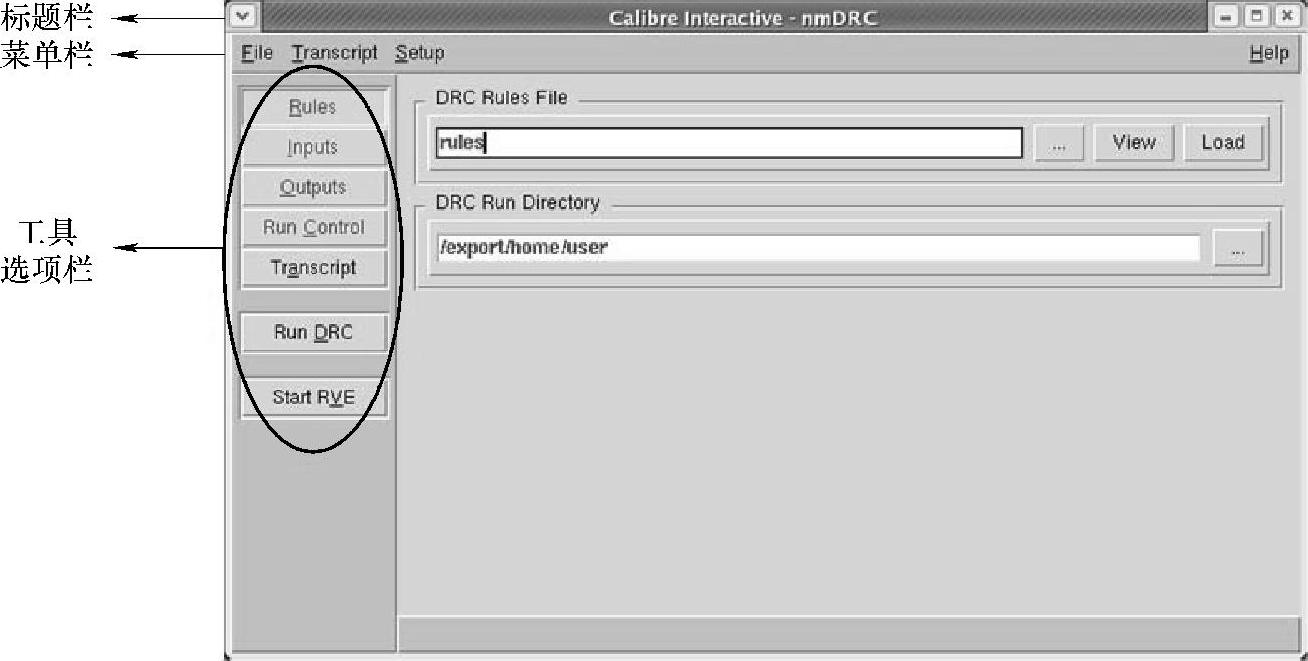
图4.16 Calibre DRC主界面
其中,标题栏显示的是工具名称(Calibre Interactive-nmDRC);菜单栏分为File、Transcript和Setup 3个主菜单,每个主菜单包含若干个子菜单,其子菜单功能如表4.2~表4.4所示;工具选项栏包括Rules、Inputs、Outputs、Run Control、Transcript、Run DRC和Start RVE等7个选项栏,每个选项栏对应了若干个基本设置,将在后面进行介绍。Calibre DRC主界面中的工具选项栏,红色字体代表对应的选项还没有填写完整,绿色字体代表对应的选项已经填写完整,但是不代表填写完全正确,需要用户进行确认填写信息的正确性。
表4.2 Calibre DRC主界面File菜单功能介绍
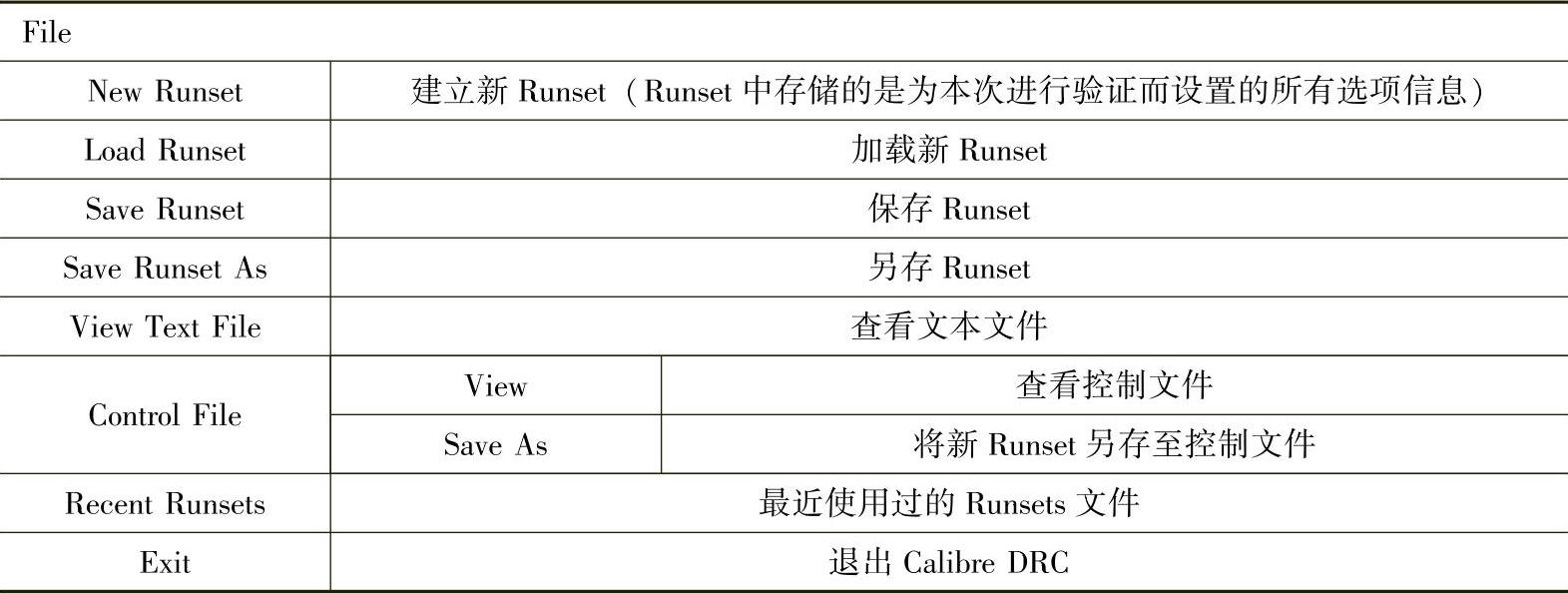
表4.3 Calibre DRC主界面Transcript菜单功能介绍

表4.4 Calibre DRC主界面Setup菜单功能介绍
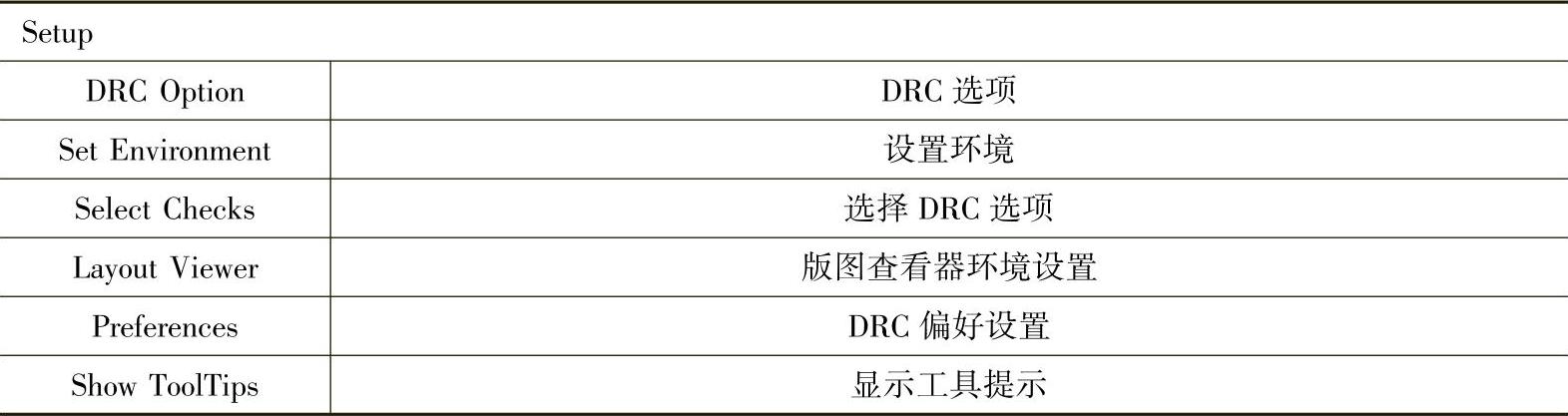
图4.17为工具选项栏选择Rules时的显示结果,其界面右侧分别为DRC规则文件选择(DRC Rules File)和DRC运行目录选择(DRC Run Directory)。规则文件选择定位DRC规则文件的位置,其中[...]为选择规则文件在磁盘中的位置,View为查看选中的DRC规则文件,Load为加载之前保存过的规则文件;DRC运行目录为选择Calibre DRC执行目录,单击[...]可以选择目录,并在框内进行显示。图4.17中Rules已经填写完毕。
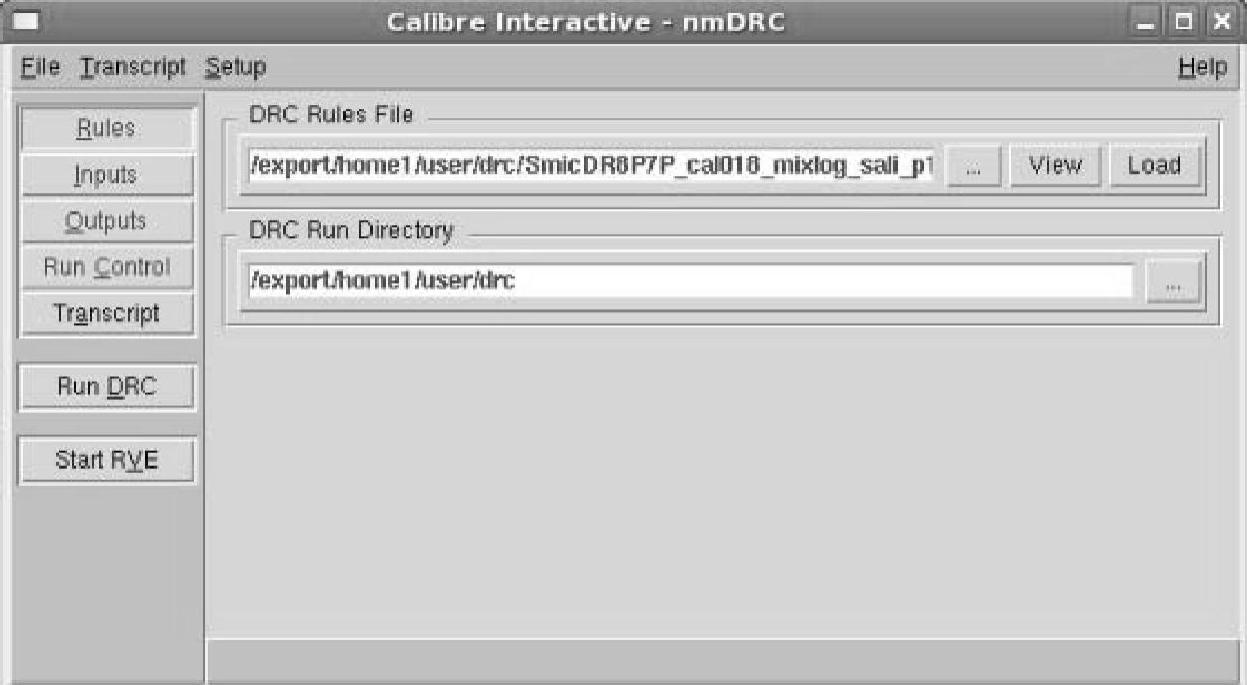
图4.17 工具选项栏选择Rules时的显示结果
图4.18为工具选项栏选择Inputs→Layout时的显示结果。
(1)Layout选项(见图4.18)
Run[Hierarchical/Flat/Calibre CB]:选择Calibre DRC运行方式;
File:版图文件名称;
Format[GDSII/OASIS/LEFDEF/MILKYWAY/OPENACCESS]:版图格式;
Export from layout viewer:高亮为从版图查看器中导出文件,否则使用存在的文件;
Top Cell:选择版图顶层单元名称,如图是层次化版图,则会出现选择框;
Area:高亮后,可以选定做DRC版图的坐标(左下角和右上角)。
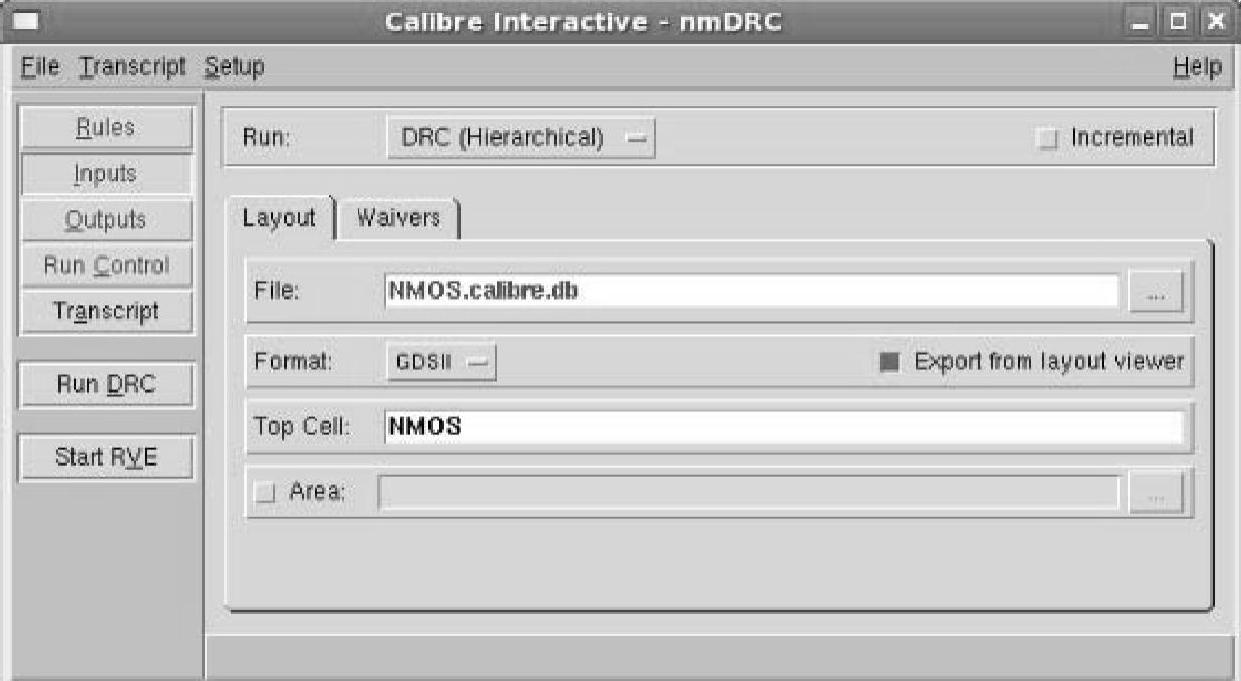
图4.18 工具选项栏选择Inputs→Layout时的显示结果
(2)Waivers选项(见图4.19)Run[Hierarchical/Flat/Calibre CB]:选择Calibre DRC运行方式;Preserve cells from waiver file:从舍弃文件中保留填入的单元;Additional Cells:添加额外需要检查的单元。
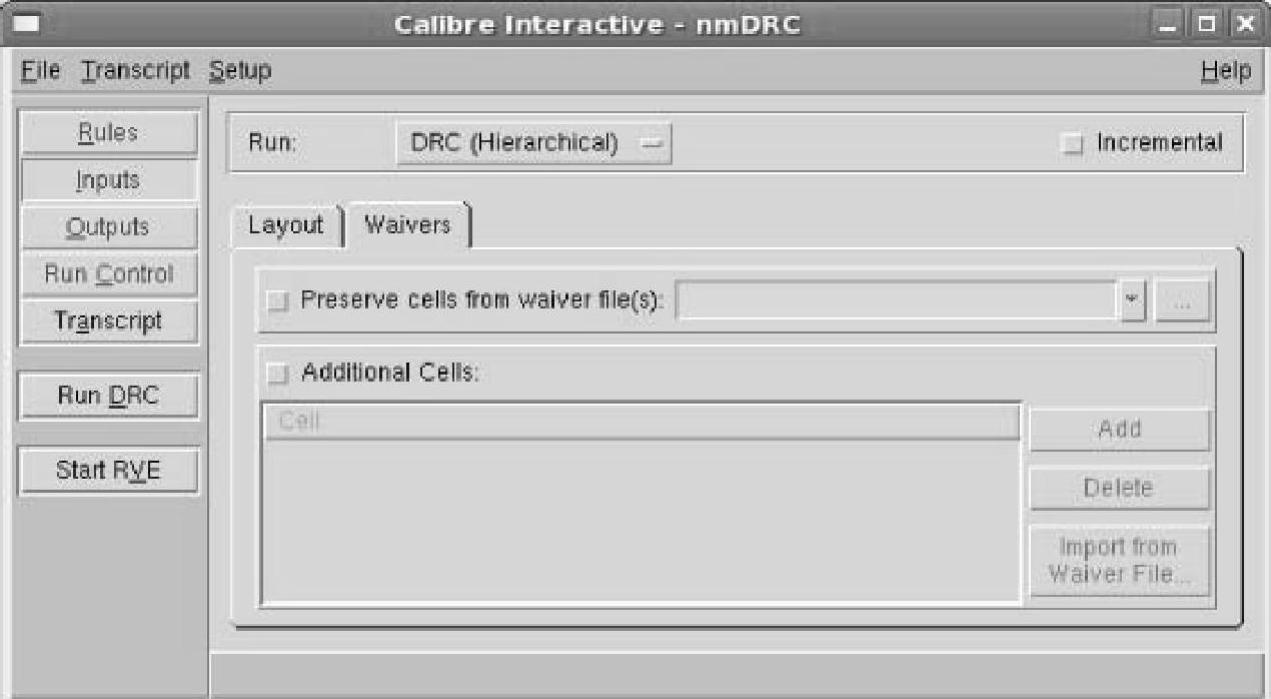
图4.19 工具选项栏选择Inputs→Waivers时的显示结果
图4.20为工具选项选择Outputs时的显示结果,图4.20可分为上下两个部分,上面为DRC后输出结果选项,下面为DRC后报告选项。
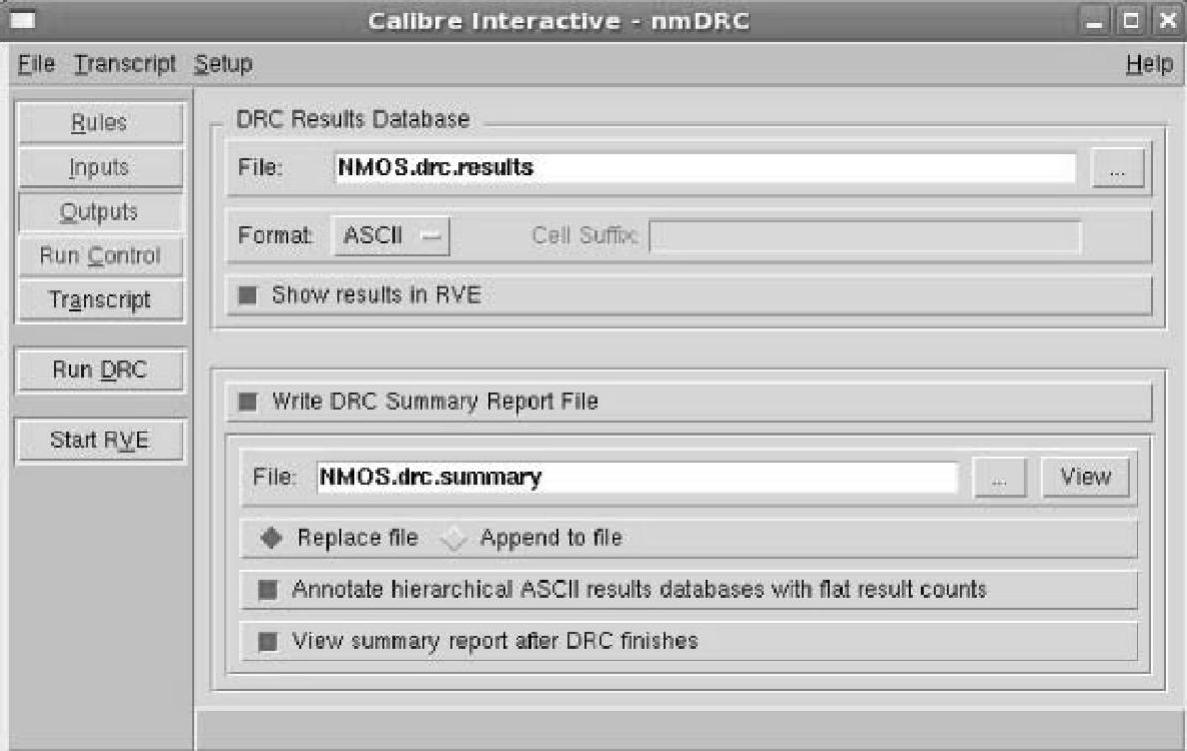
图4.20 工具选项选择Outputs时的显示结果
DRC Results Database
File:DRC后生成数据库的文件名称;
Format:DRC后生成数据库的格式(ASCII、GDSII或OASIS可选);
Show results in RVE:高亮则在DRC完成后自动弹出RVE窗口;
Write DRC Summary Report File(高亮则将DRC总结文件保存到文件中);
File:DRC总结文件保存路径以及文件名称;
Replace file/Append to file:以替换/追加形式保存文件;
Annotate hierarchical ASCII results databases with flat result counts:以打平方式反标至层次化结果;
View summary report after DRC finishes:高亮则在DRC后自动弹出总结报告。
图4.21为工具选项选择Run Control时的显示结果,图4.21显示的为Run Control中的Performance选项卡,另外还包括Incremental DRC Validation、Remote Execution、Licensing等3个选项卡。
Run 64-bit version of Calibre-RVE:高亮表示运行Calibre-RVE 64位版本;
Run Calibre on:[Local Host/Remote Host]:在本地/远程运行Calibre;
Run Calibre:[Single-Threaded/Multi-Threaded/Distributed]:单进程/多进程/分布式运行Calibre DRC。

图4.21 Run Control菜单中Performance选项卡
此外,图4.21所示的Incremental DRC Validation、Remote Setup和Licensing三个选项卡中的选项一般选择默认即可。
图4.22为工具选项选择Transcript时的显示结果,显示Calibre DRC的启动信息,包括启动时间、启动版本和运行平台等信息。在Calibre DRC执行过程中,还显示Calibre DRC的运行进程。
单击图4.22中的“Run DRC”按钮,可以立即执行Calibre DRC。
单击图4.22中的“Start RVE”按钮,可以手动启动RVE视窗,启动后的视窗如图4.23所示。
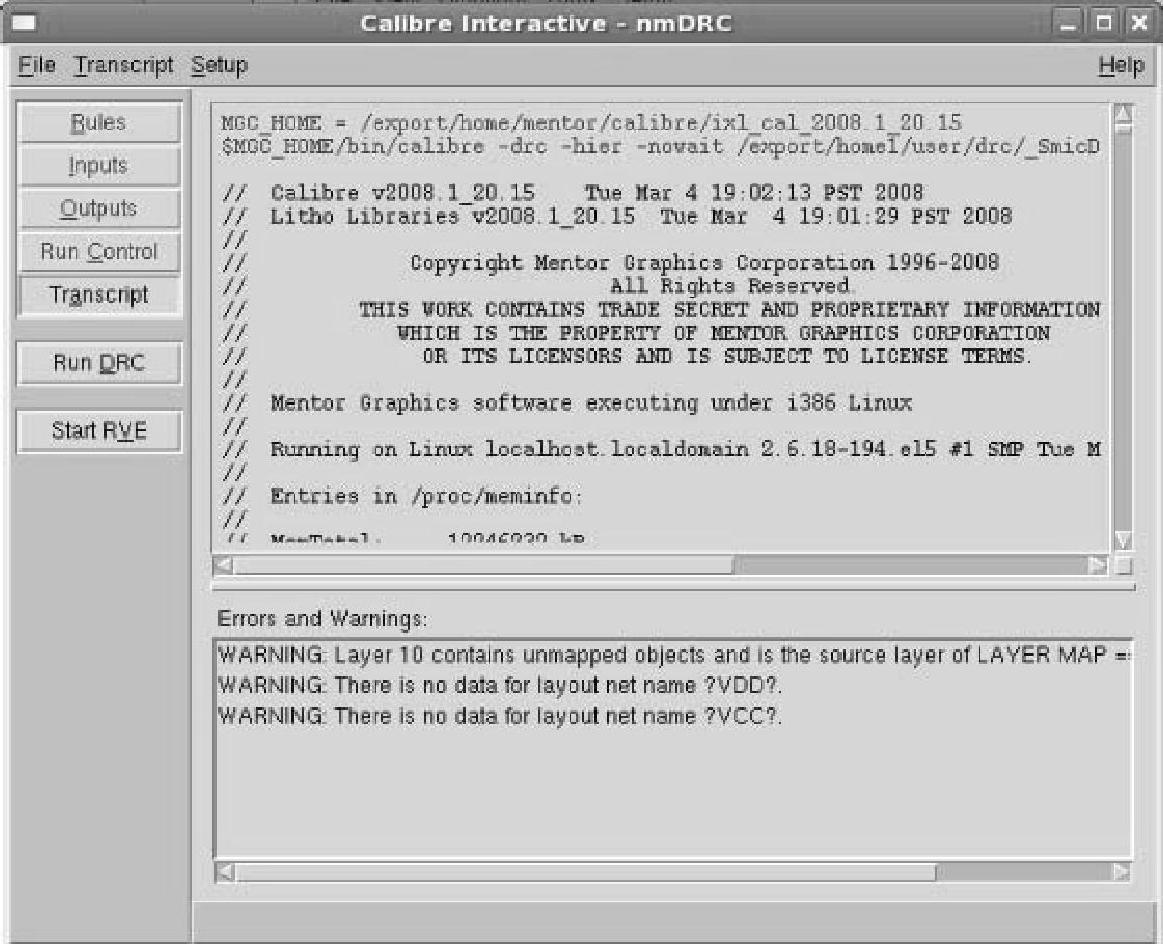
图4.22 工具选项选择Transcript时的显示结果
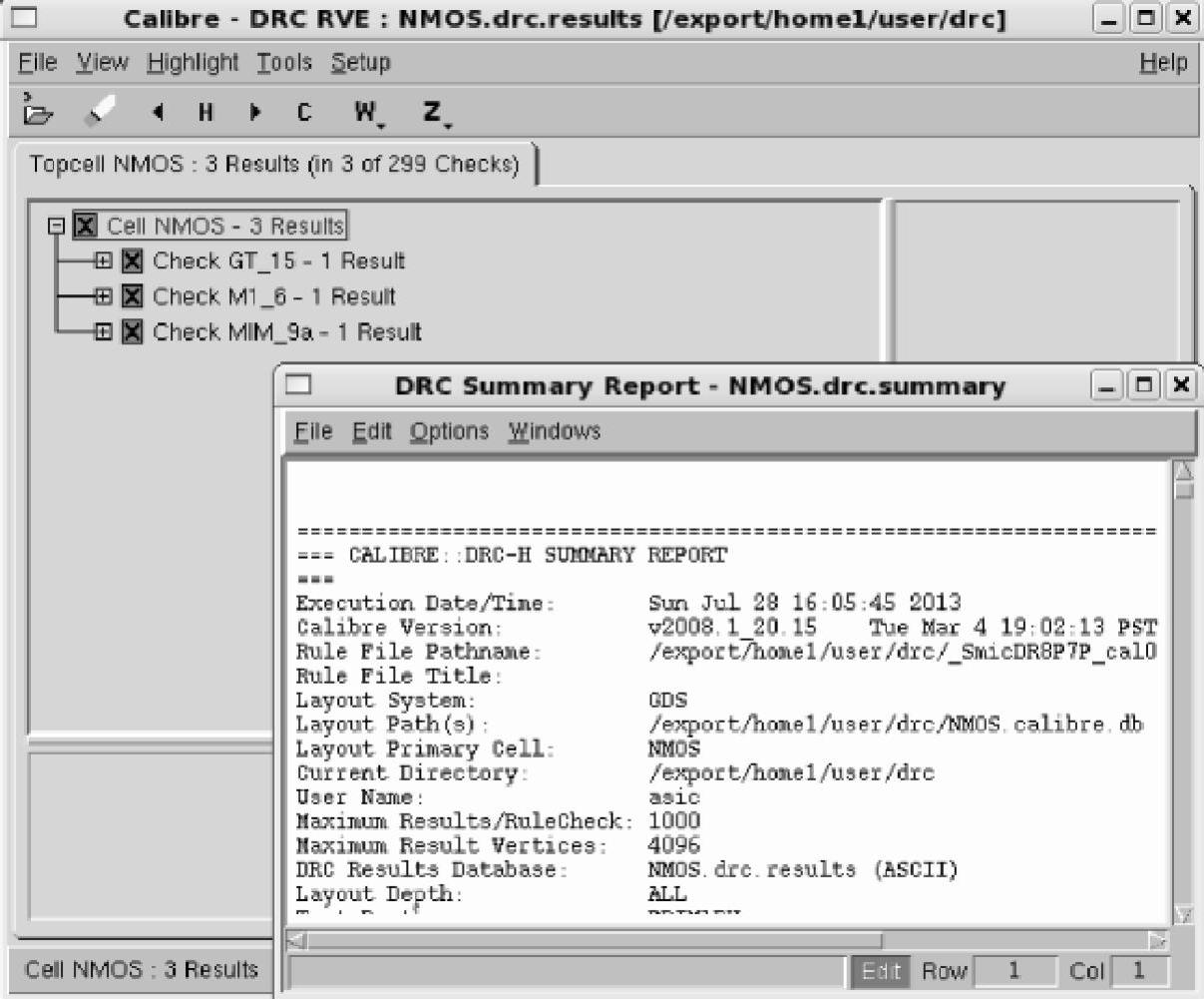
图4.23 Calibre DRC的RVE视窗图
图4.23中的RVE窗口,分为左上侧的错误报告窗口、左下侧的错误文本说明显示窗口以及右侧的错误对应坐标显示窗口三个部分。其中错误报告窗口显示了Calibre DRC后所有的错误类型以及错误数量,如果存在红色“×”表示版图存在DRC错误,如果显示的是绿色的“√”,那么表示没有DRC错误;错误文本说明显示窗口显示了在错误报告窗口选中的错误类型对应的文本说明;错误对应坐标显示窗口显示了版图顶层错误的坐标。图4.24为无DRC错误时的RVE视窗图。
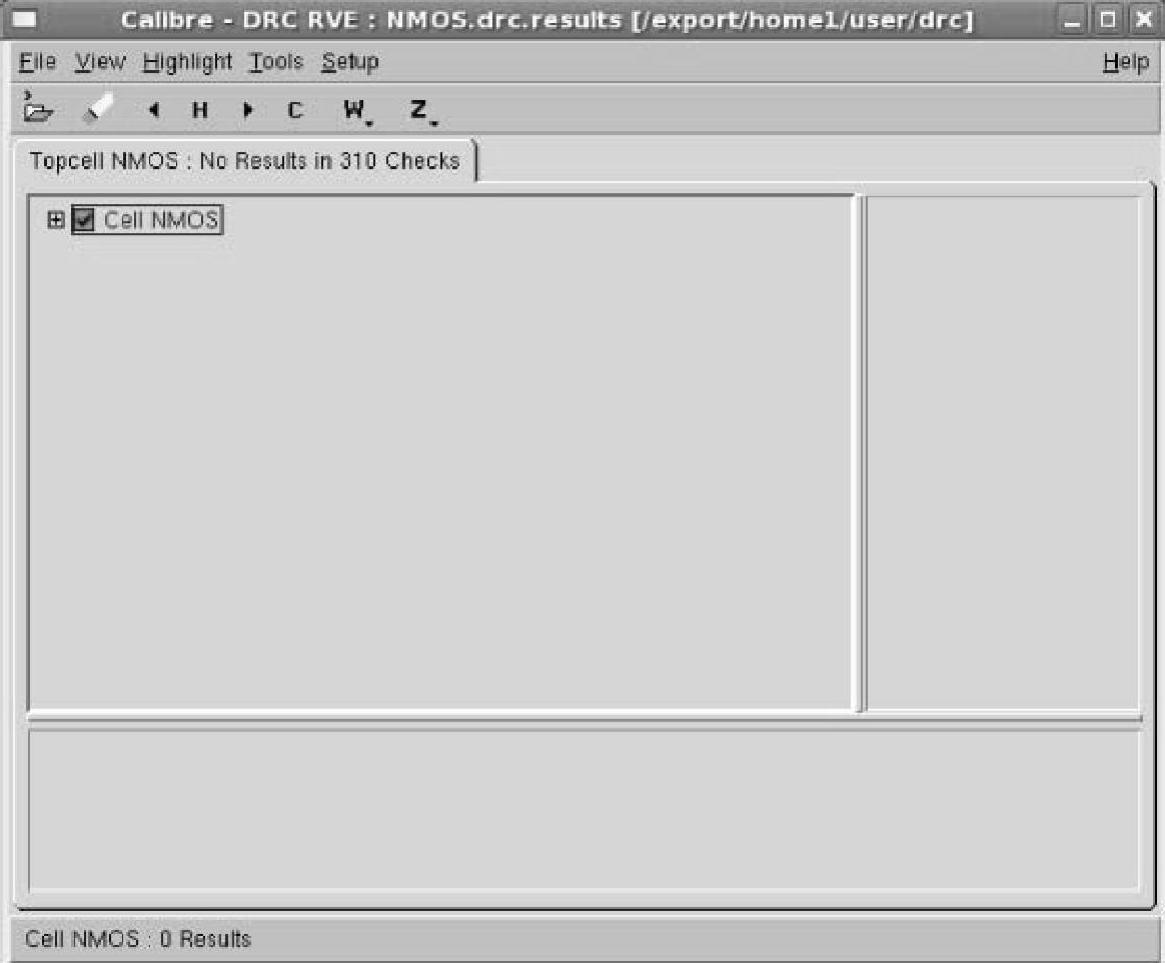
图4.24 无DRC错误的RVE视窗图

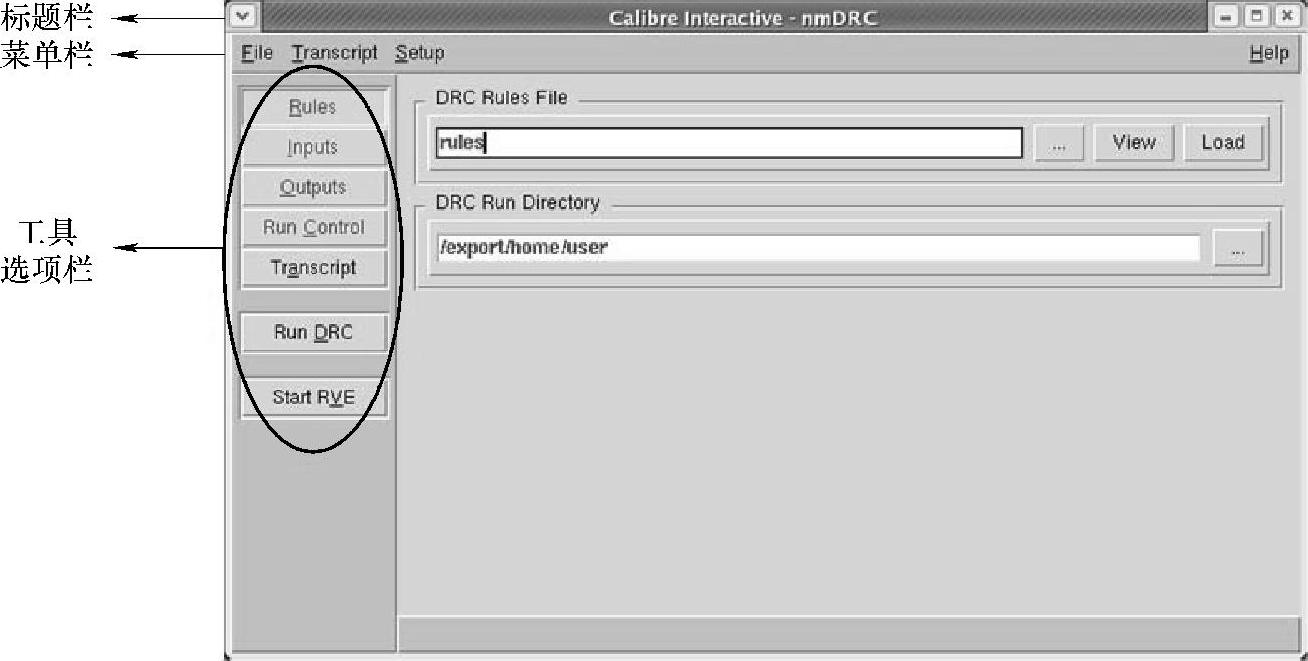
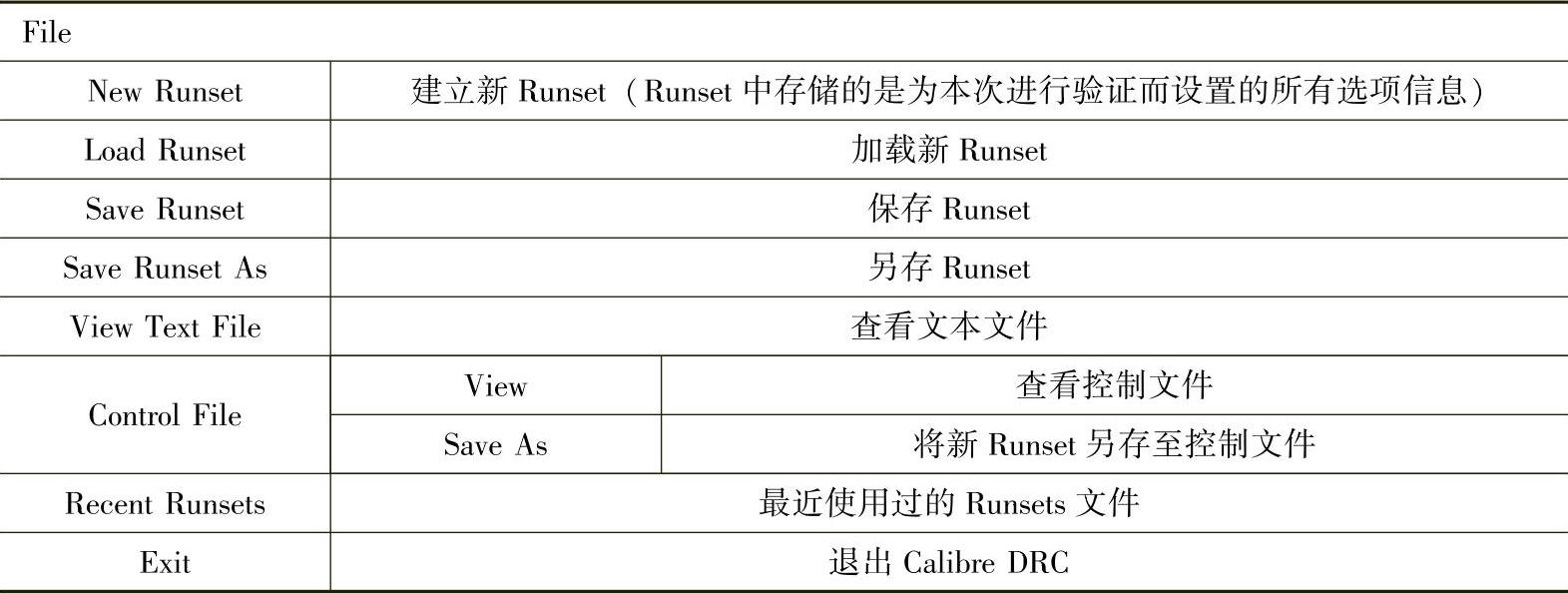

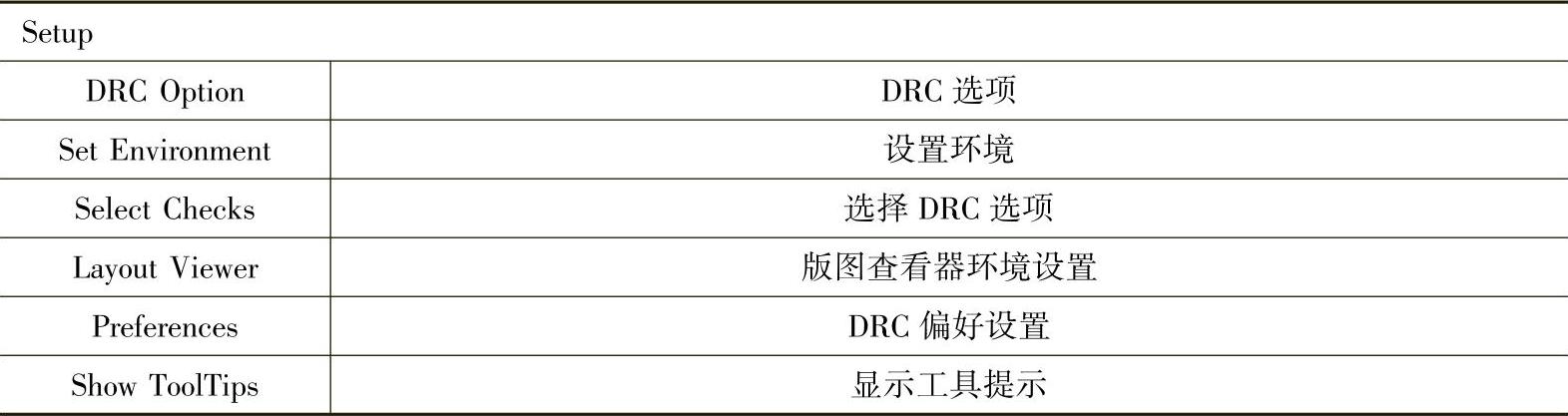
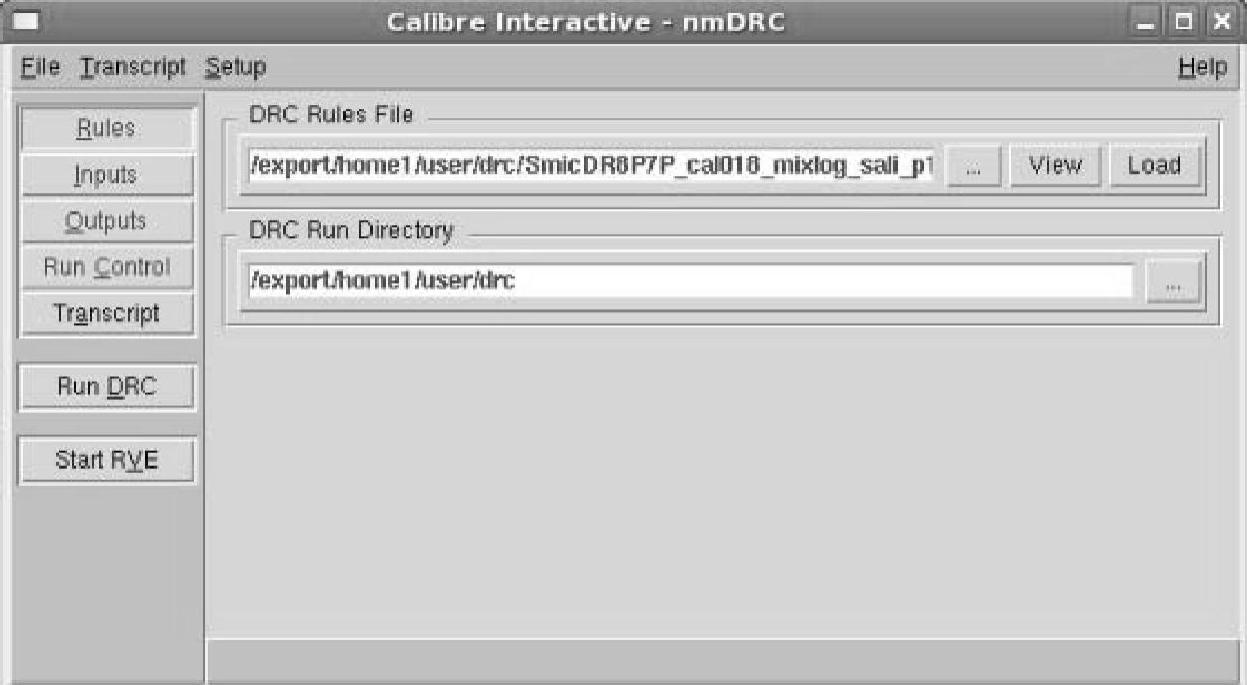
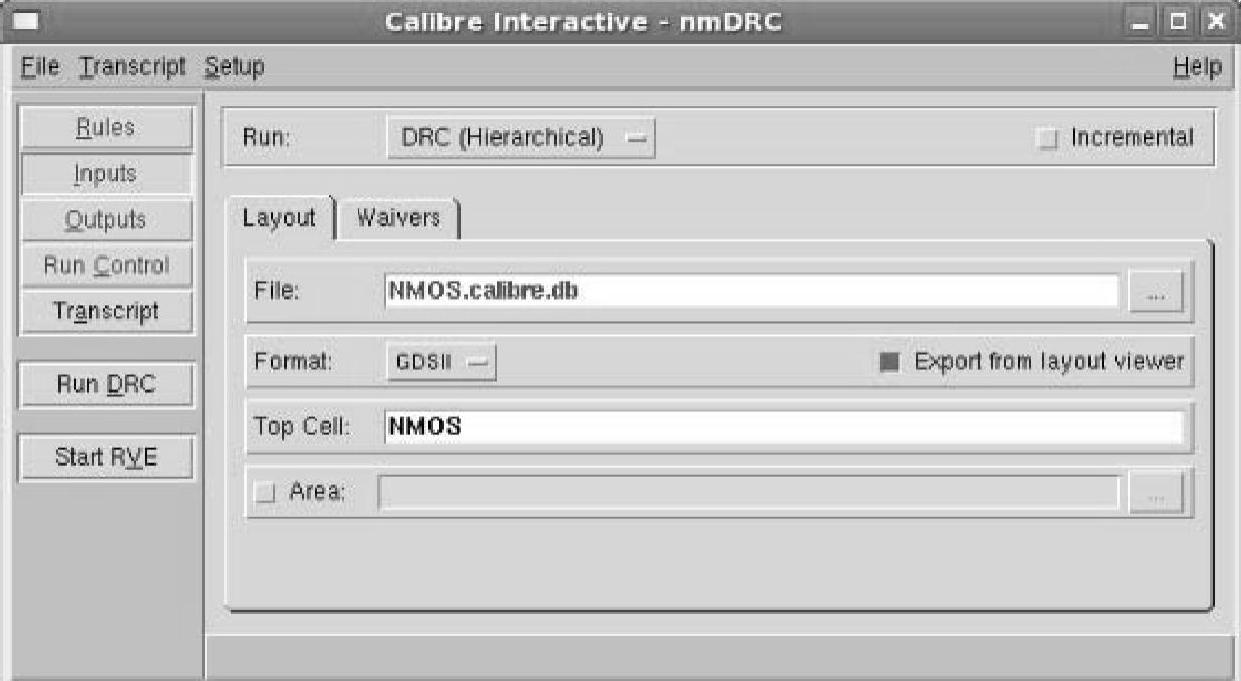
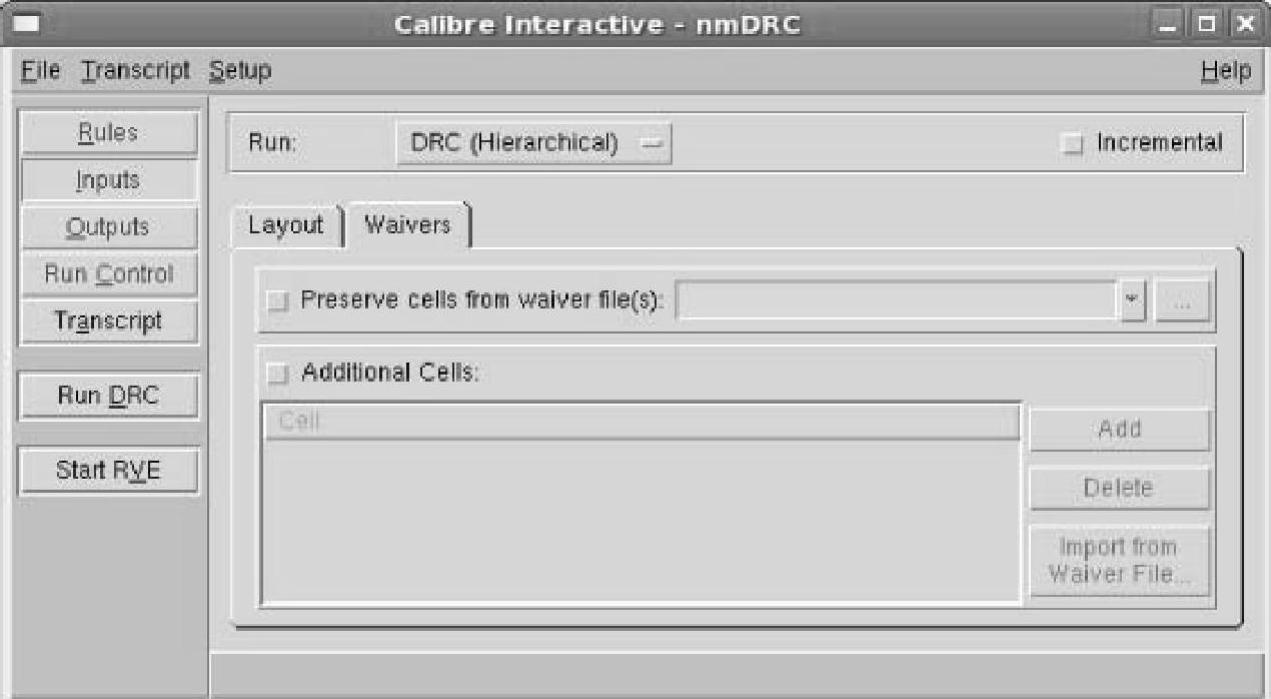
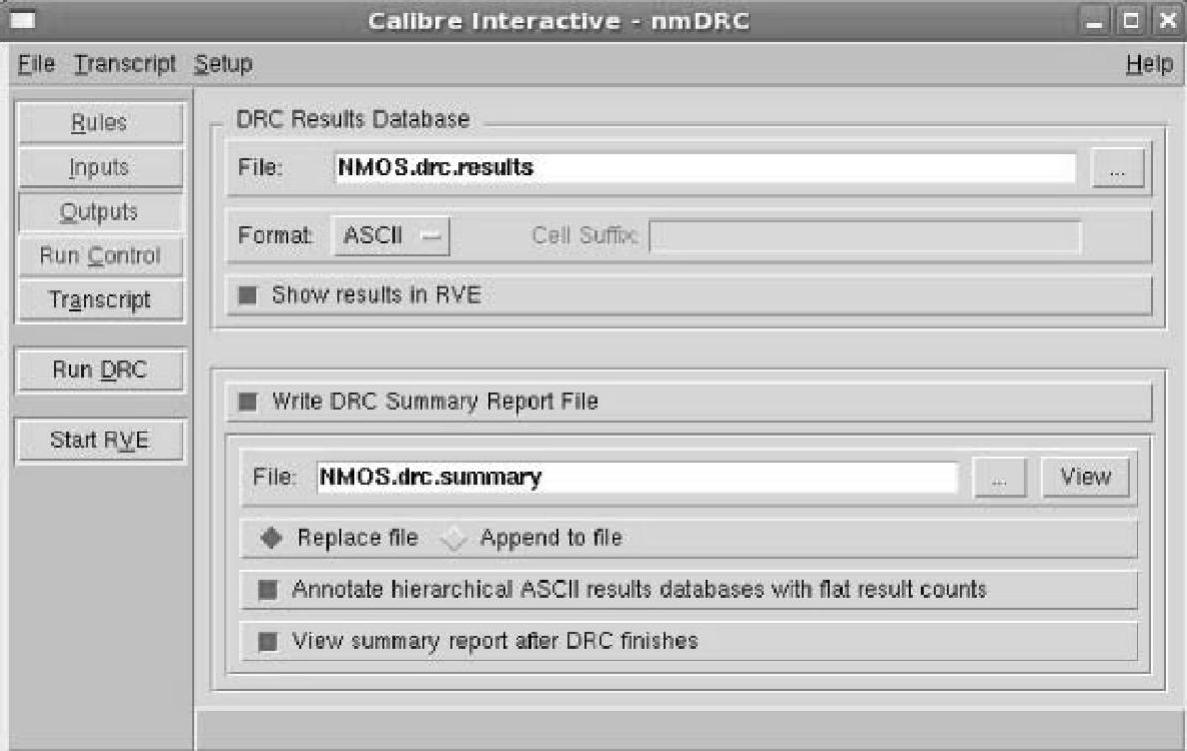

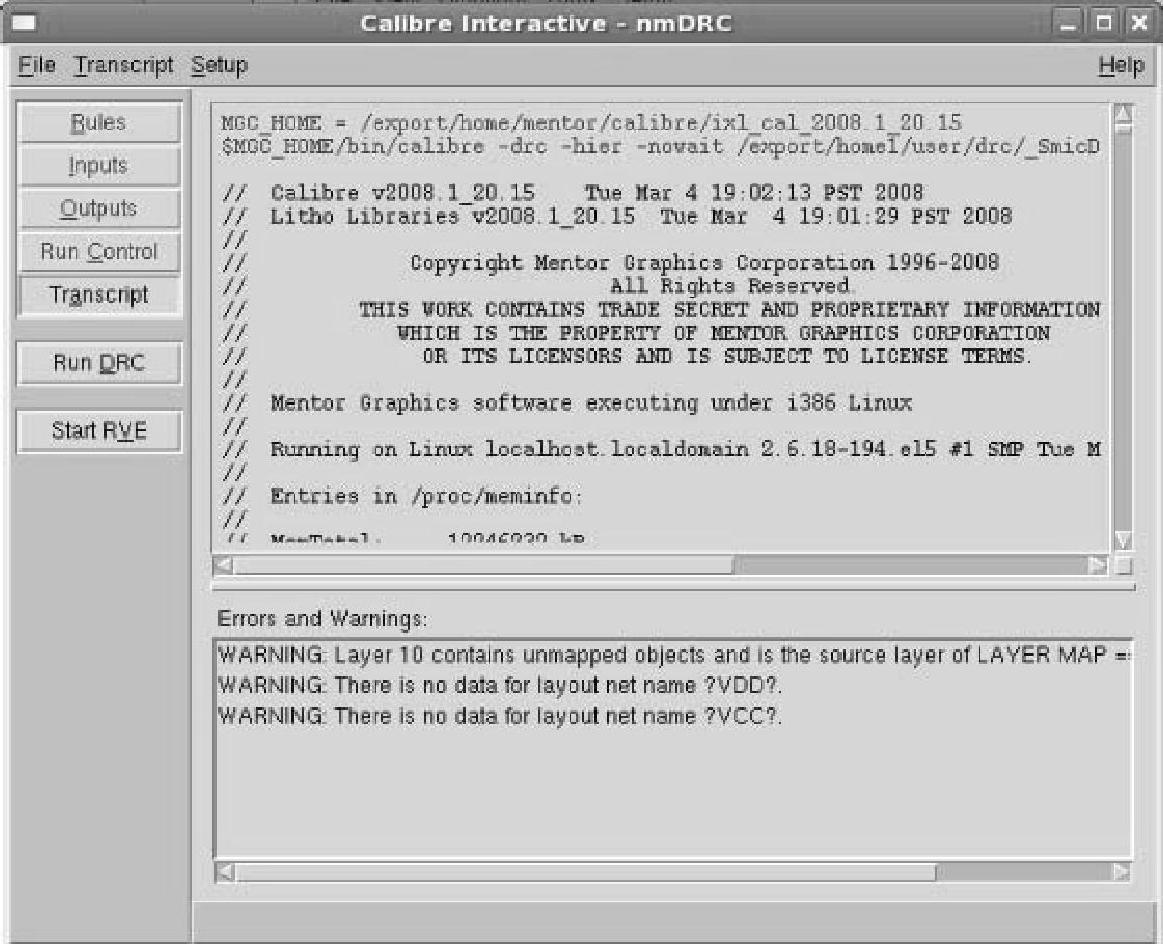
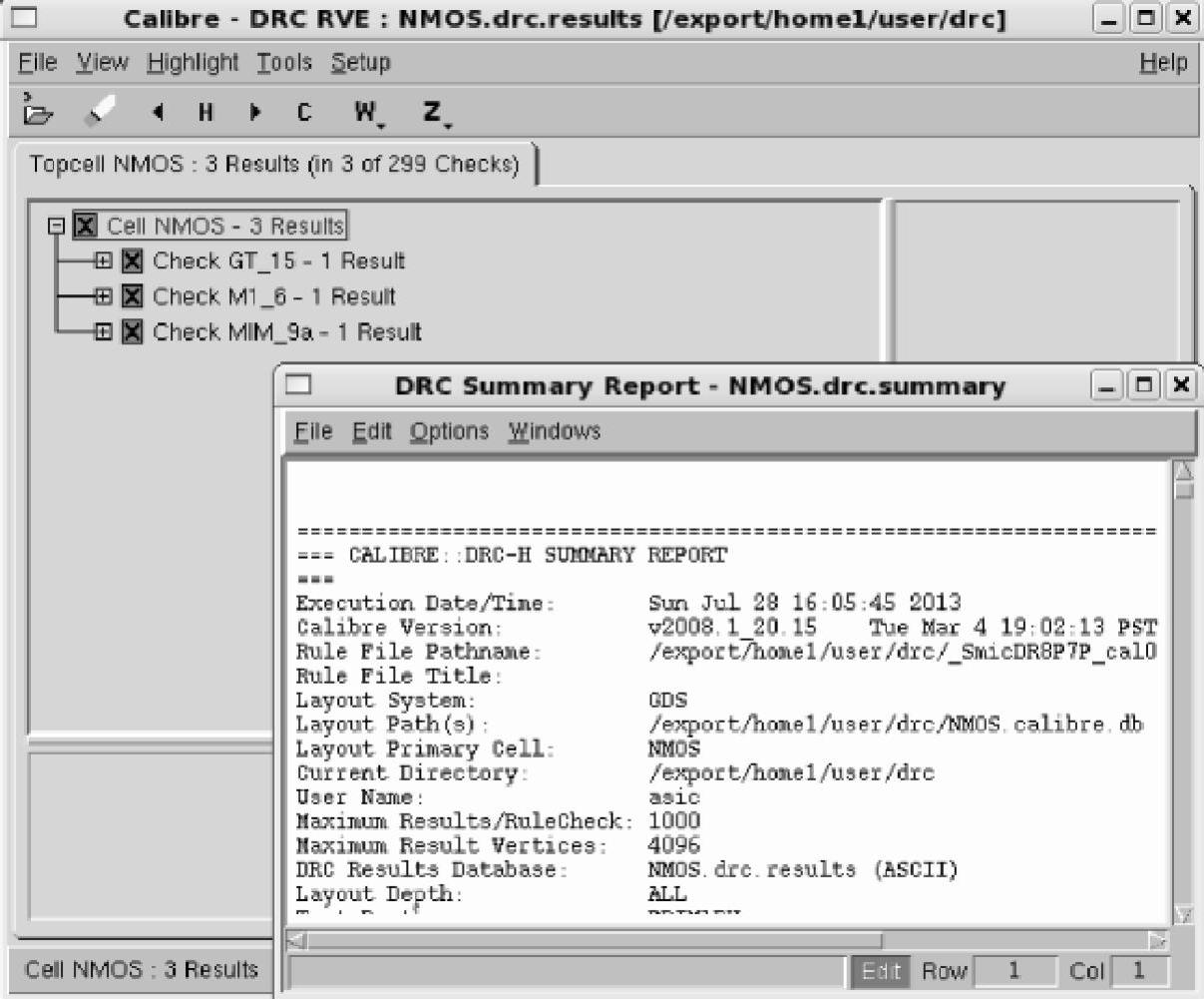
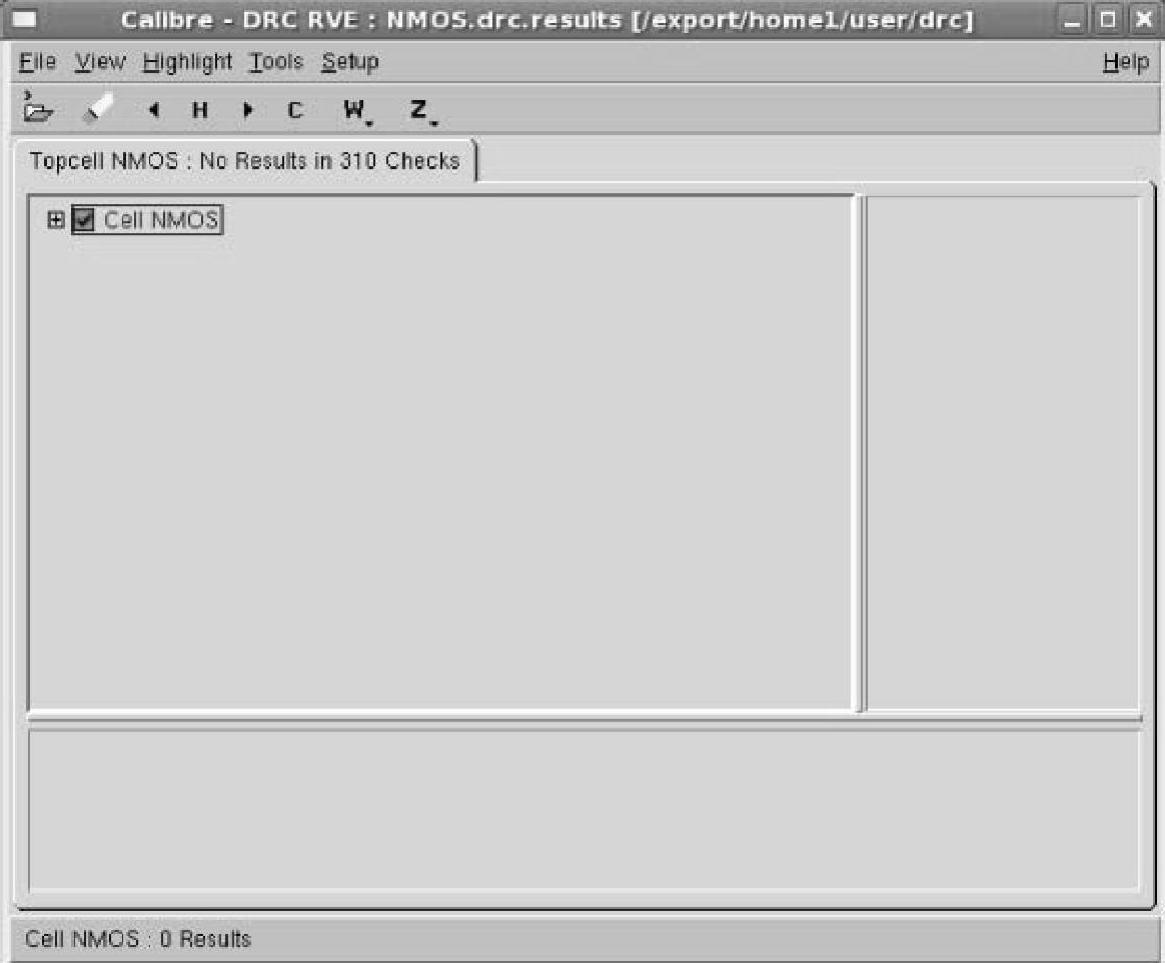







相关推荐